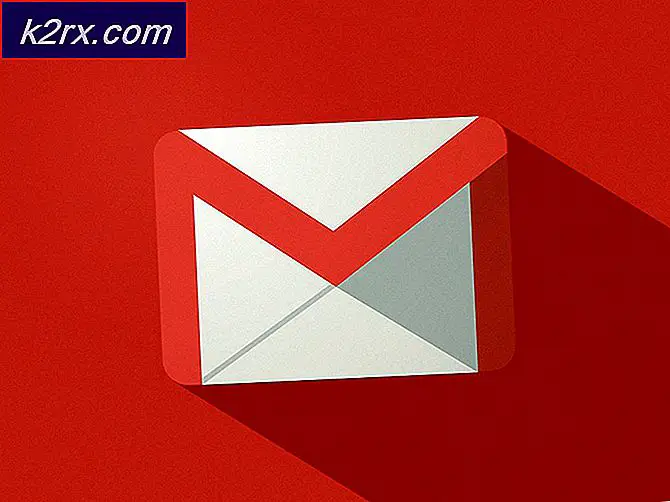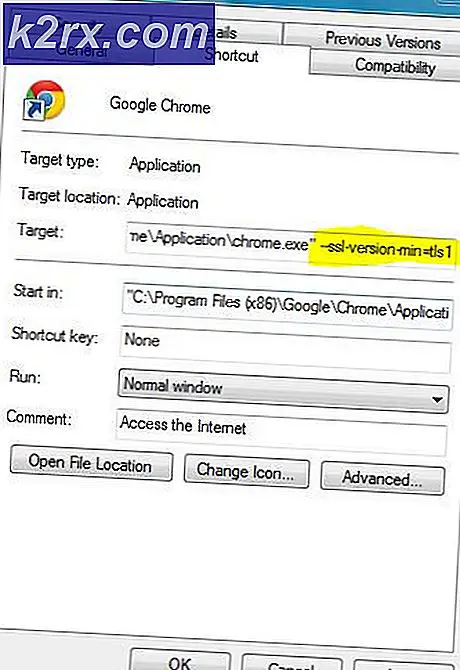Düzeltme: Windows Media Player Dosyaların Bazılarını Yazamıyor
Hata mesajı 'Windows Media Player bazı dosyaları yazamıyor"Genellikle yazmaya çalıştığınız dosyalar veya Windows Media oynatıcı dosyasının bozulması nedeniyledir. Windows Media Player, kullanıcıların, içine gömülü olan Yazma özelliğini kullanarak bir CD veya DVD'ye dosya yazmasına olanak tanır. Ancak, kullanıcıların Windows Media Player kullanarak bir CD veya DVD'ye ses dosyaları yazamadıkları bildirilmiştir.
Bu sorun yeni bir şey değil ve birçok kullanıcı bir süredir bu sorunla karşılaştı. Windows Media Player'ın Yazma özelliği o kadar ünlü olmasa da, yazma söz konusu olduğunda hala tescilli yazılıma bakan bazı kullanıcılar var. Sorunu çözmenize yardımcı olmak için, sorununuzu büyük olasılıkla çözecek birkaç çözümü aşağıda listeledik.
Windows 10'da "Windows Media Player bazı dosyaları yazamıyor" Hatasına neden olan nedir?
Eh, bu hatanın nedenleri çok büyük değil. Tipik olarak aşağıdaki faktörlerden kaynaklanır -
Aşağıdaki çözümleri takip ederek sorunu çözebilirsiniz. Hızlı bir çözüm elde etmek için verilen sırayla bunları takip etmenizi tavsiye ederiz.
1.Çözüm: Sorunlu Dosyaları Kaldırın
Görünüşe göre bu, hatanın ana nedeni olmalı. Bu, yazmaya çalıştığınız bazı dosyalar korunduğunda ve bir CD veya DVD'ye yazılamadığında gerçekleşir. Böyle bir durumda, dosyaları bulmanız, kaldırmanız ve ardından yazmaya başlamanız gerekecektir. Suçluları nasıl tespit edeceğiniz aşağıda açıklanmıştır:
- Öncelikle, Windows Media Player'a yazmak istediğiniz dosyaları ekleyin ve "Yanmaya başlamak’.
- Hatayı aldığınızda, tıklayın TAMAM MI.
- Sol tarafta "Boş Disk’.
- Yazmaya çalıştığınız dosyalar görünmelidir. Ancak, fark edeceksiniz Kırmızı Daire içinde Beyaz X bir veya daha fazla dosyada.
- Bu dosyaları kaldırın ve ardından yazmayı başlatmayı deneyin.
2.Çözüm: Üçüncü Taraf Yazma Yazılımını Kaldırın
Bazı durumlarda üçüncü parti Soruna sisteminize yüklediğiniz yazma programı neden olabilir. Uygulama, işlemin başarıyla tamamlanamaması nedeniyle Windows Media Player'a müdahale ediyor olabilir. Bu nedenle, sisteminizde herhangi bir üçüncü taraf yazma uygulaması varsa, Denetim Masası'nı kullanarak bunları kaldırdığınızdan emin olun ve ardından yazma işlemini başlatmayı deneyin.
3. Çözüm: Dosya Adlarından Yararsız Karakterleri Kaldırın
Bazı kullanıcılar için sorun dosya adlarından kaynaklanıyordu. Dosya adlarında istenmeyen veya soruna neden olan karakter tekrarları vardı. Bunu düzeltmek için, dosyalarınızın adlarının hiçbir işe yaramaz karakter içermediğinden emin olun. Bir örnek 'şarkı… mp3’, Gördüğünüz gibi dosyanın uzantısından önce iki gereksiz nokta var. Bu tür şeyler genellikle hataya neden olabilir, bu nedenle "song.mp3’.
4.Çözüm: Gizlilik Ayarlarını Ayarlayın
Windows Media Player Gizlilik ayarlarını değiştirerek de sorununuzu çözmeyi deneyebilirsiniz. Bu, Player'ın ek bilgi aramasını engelleyecektir. Bunu nasıl yapacağınız aşağıda açıklanmıştır:
- Aç Windows Media Player.
- Tıklamak Araçlar ve sonra seçin Seçenekler. Ekranın üstünde herhangi bir Araçlar seçeneği görmüyorsanız, bu, menü çubuğunun devre dışı olduğu anlamına gelir. Basın Ctrl + M etkinleştirmek için.
- İçinde Seçenekler pencereye geç Gizlilik sekmesi.
- Aşağıdaki her şeyin işaretini kaldırın 'Gelişmiş Oynatma ve Cihaz Deneyimi’.
- Tıklayın Uygulamak ve sonra vur TAMAM MI.
- Şimdi yazmayı dene.
Çözüm 5: Salt Okunur Erişimi Kaldırma
Yazmaya çalıştığınız dosyalara salt okunur erişimi kontrol etmeyi de deneyebiliriz. Yazmaya çalıştığınız tüm parçaları vurgulayın, üzerlerine sağ tıklayın ve Özellikleri. Şimdi eğerSadece okumod etkinleştirildi,işareti kaldırmakve uygulamayı yeniden başlatın. Öğeleri tekrar yükleyin ve sorunun çözülüp çözülmediğine bakın.
5.Çözüm: Bir Üçüncü Taraf Yazma Programı Kullanın
Son olarak, yukarıda verilen çözümlerden hiçbiri sorununuzu çözmezse, bir üçüncü taraf yazma programı. Kullanabileceğiniz ve işinizi yapabileceğiniz tonlarca üçüncü taraf yazma uygulaması var. Google'da iyi bir tane arayın, kurun ve dosyaları yazın.